Wat is een printkop en waarom moet je hem uitlijnen? Dat gaan wij eerst even uitleggen, zodat je precies weet waar je mee aan de gang gaat en geen verkeerde dingen doet. Een printkop is het deel van je printer waar de inkt uit komt en op het papier beland. Dit gebeurt met veel precisie en daarom moet hij dus goed werken! Een printkop moet ook uitgelijnd worden, omdat je inkt anders niet op de juiste plek beland en je rare printjes krijgt met de cartridges.
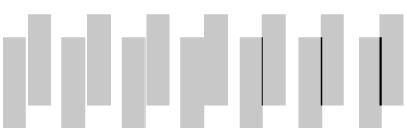
Het stappenplan
- Je opent als eerste het installatievenster van het printerstuurprogramma
- Dan klik je op aangepaste instellingen op het tabblad onderhoud (het dialoogvenster Aangepaste instellingen wordt geopend)
- Hier zet je de kopuitlijning op handmatig (schakel het selectievakje Koppen handmatig uitlijnen in)
- Nu pas je de instelling toe (klik op OK en wanneer het bevestigingsbericht verschijnt, klikt u op OK)
- Klik nu op Printkop uitlijnen op het tabblad Onderhoud (Het dialoogvenster Uitlijning printkop starten wordt geopend)
- Plaats drie vellen gewoon papier van A4- of Letter-formaat in de achterste lade
- Klik dan op printkop uitlijnen en volg dan de instructies
- Voer de nummers van de patronen met de minste strepen in de bijbehorende vakken in. Zelfs als op de patronen met de minste strepen wordt geklikt in het voorbeeldvenster, worden hun nummers automatisch ingevoerd in de bijbehorende vakken.
- Bevestig het weergegeven bericht en klik op OK (het tweede patroon wordt afgedrukt)
- Voer de nummers van de patronen met de minste strepen in de bijbehorende vakken in. Zelfs als op de patronen met de minste strepen wordt geklikt in het voorbeeldvenster, worden hun nummers automatisch ingevoerd in de bijbehorende vakken.
- Bevestig het weergegeven bericht en klik op OK (het derde patroon wordt afgedrukt)
- Voer de nummers van de patronen met de minst opvallende horizontale strepen in de bijbehorende vakken in. Zelfs als op de patronen met de minst zichtbare horizontale strepen in het voorbeeldvenster wordt geklikt, worden hun nummers automatisch in de bijbehorende vakken ingevoerd. En als alles is ingevoerd druk je op OK.
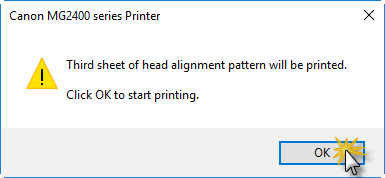
De conclusie
Het lijkt een erg lang en verwarrend proces, maar als je bezig bent zal je zien dat een groot deel hiervan herhaalde stappen zijn en je zal er dus niet heel lang mee bezig zijn! Het resultaat is een stuk beter en je gaat dan ook beter om met je inkt en verspild geen papier aan slechte prints meer. Als je inkt op is kan je natuurlijk gewoon nieuwe kopen bij ons op Inktweb.nl.
About Joël | Inktweb.nl
Hallo, mijn naam is Joël en ik ben bij Inktweb.nl terecht gekomen via mijn Marketing & communicatie opleiding op het Horizon College in Alkmaar.
- Web |
- More Posts(37)






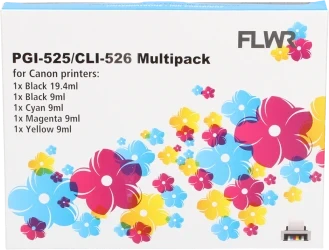

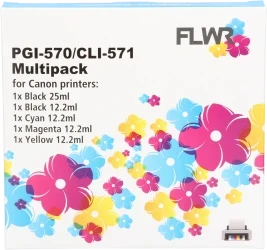

 cartridges?
cartridges?
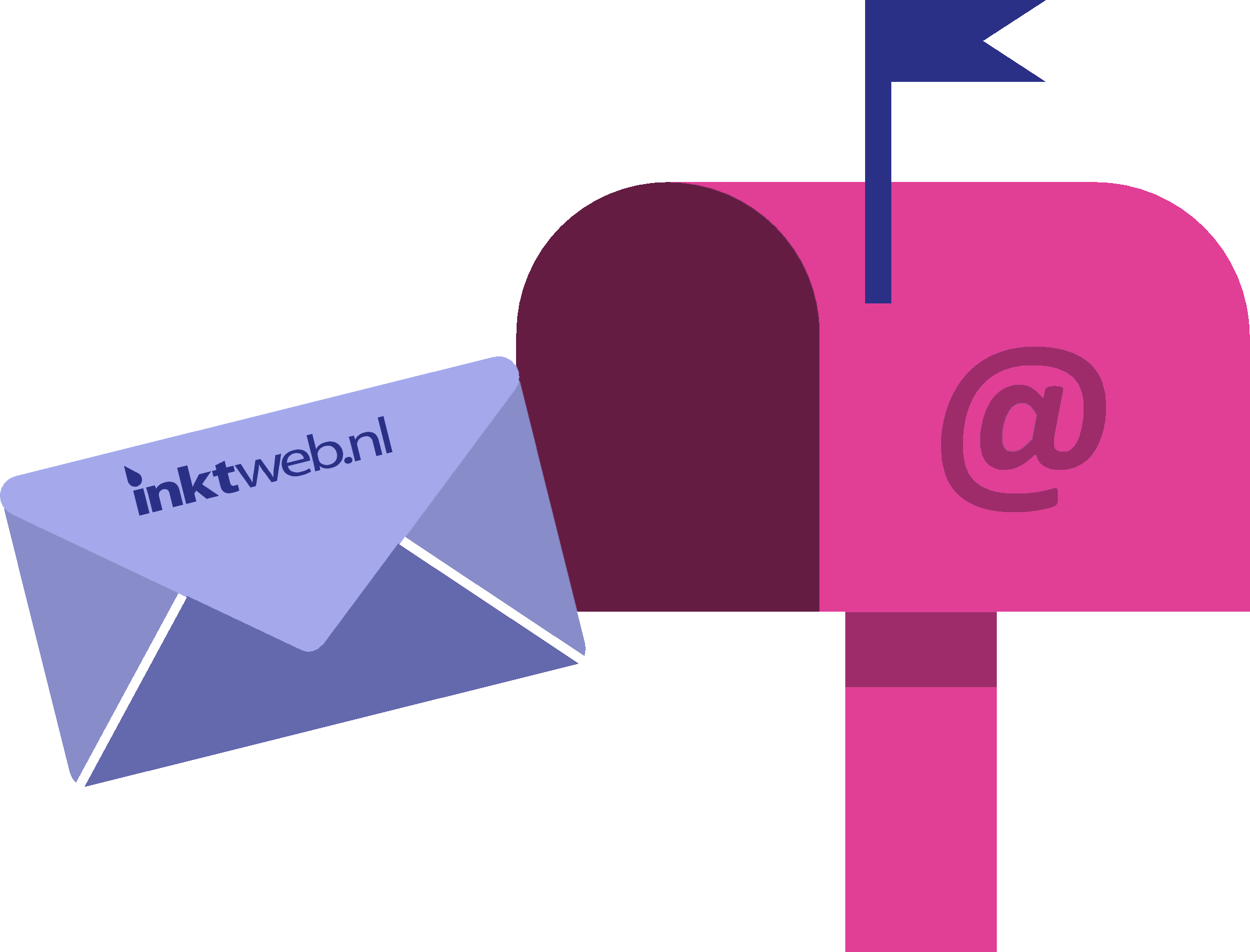
Geachte,
Een barcode print mijn printer zwart-grijs af ipv zwart-wit
Dus ik heb mijn koppen schoongemaakt en hij heeft het nog steeds
Nu wil ik dat uitlijnen doen maar vind geen enkel canonapp met instellingen laat staan onderhoud
Mvg
Hannes kim
Goedemiddag, mag ik weten op welke manier u de printer wilt uitlijnen (via de telefoon, computer of printer zelf)? Op deze manier kan ik namelijk achterhalen wat het probleem zou kunnen zijn en hoe deze verholpen kan worden.
Ik heb deze stappen allemaal gevolgd, in het verleden al eens met goed gevolg, maar nu krijg ik geen scherm waarin ik de waarden kan invullen (wel een afdruk met de waarden). Dus kan ik niet uitlijnen. Hoe komt dit? Moet ik een update van de driver doen?
Alvast bedankt voor het meedenken.
Dag Ingrid, mag ik weten welke printer u heeft? Op deze manier kan ik misschien achterhalen hoe dit probleem op te lossen is.